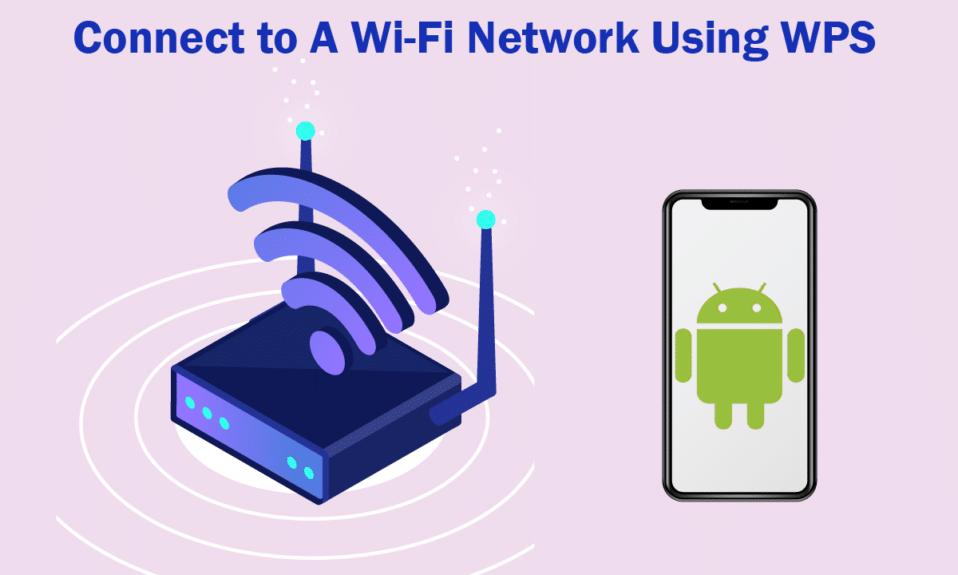
Jeśli chcesz ułatwić sobie łączenie z siecią Wi-Fi, warto rozważyć skorzystanie z funkcji WPS na urządzeniach z systemem Android. Warto jednak zaznaczyć, że ta funkcja może być niedostępna w wersjach Android 9 i nowszych. W poniższym artykule znajdziesz instrukcje dotyczące łączenia się z siecią Wi-Fi za pomocą przycisku WPS na Androidzie.
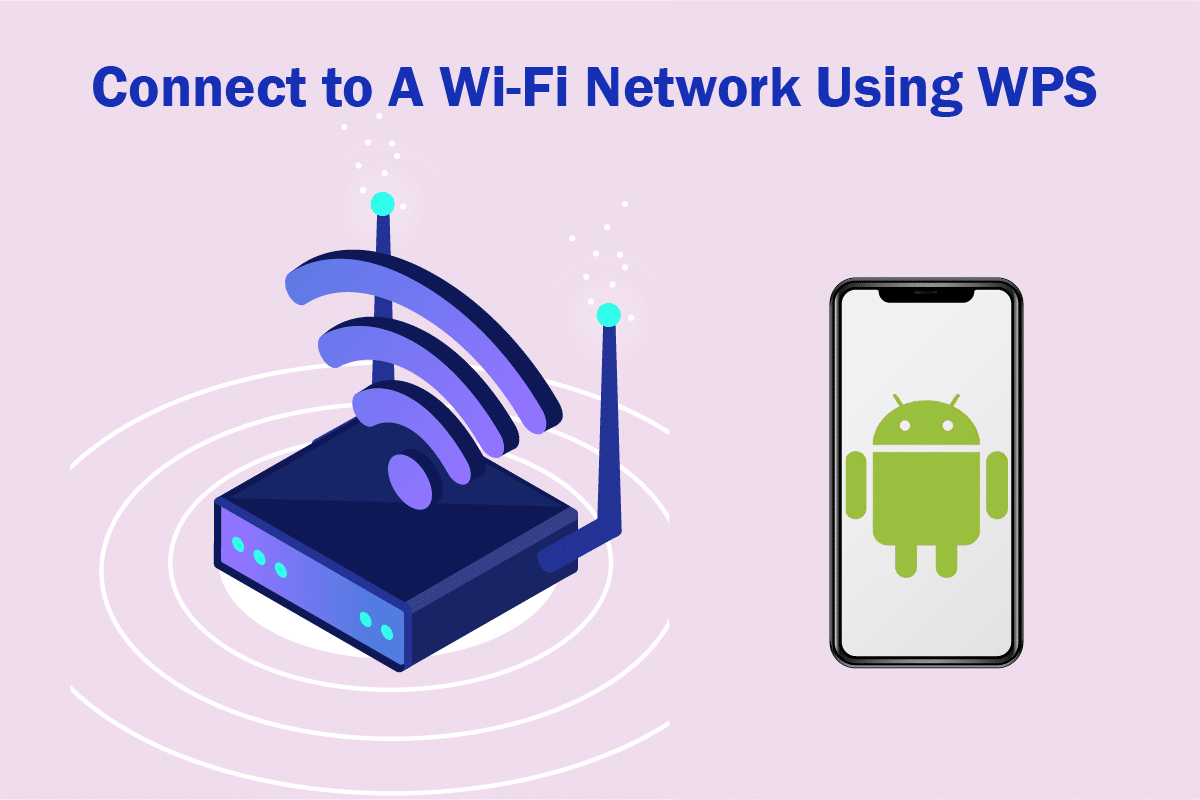
Jak połączyć się z siecią Wi-Fi przy użyciu WPS na urządzeniach z Androidem?
Wi-Fi Protected Setup, znane jako WPS, znacznie upraszcza proces łączenia urządzenia z routerem. Ta technologia została wprowadzona przez firmę Cisco w 2006 roku i stanowi standard bezpieczeństwa dla sieci bezprzewodowych, które są zabezpieczone hasłem. Ważne jest, aby te hasła były szyfrowane przy użyciu protokołów WPA Personal lub WPA2 Personal. Dzięki tej funkcji właściciele routerów mogą skutecznie kontrolować dostęp do ich sieci, co jest jednym z powodów, dla których wiele osób preferuje WPS — eliminuje potrzebę wprowadzania długich haseł. Istnieją cztery tryby WPS:
- Przycisk WPS,
- PIN,
- USB,
- komunikacja bliskiego pola.
Dwa ostatnie tryby to metody poza pasmem, podczas gdy pierwsze dwa są powszechnie stosowane.
Zalety korzystania z WPS
Oto kilka korzyści płynących z używania WPS:
- Automatyczna konfiguracja nazwy sieci oraz klucza bezpieczeństwa.
- Nie jest konieczna znajomość hasła do sieci bezprzewodowej.
- Klucz bezpieczeństwa generowany przez WPS jest bardziej zabezpieczony.
- Klucz jest szyfrowany przez protokół Extensible Authentication Protocol.
Wady WPS
-
Nie wszystkie urządzenia oraz routery obsługują funkcję WPS, szczególnie te z systemem Android 9 i nowszymi wersjami.
- Brak możliwości połączenia się za pomocą WPS, jeśli urządzenie nie jest zweryfikowane certyfikatem WPS.
- Nie obsługuje połączeń bezpośrednich, co oznacza, że połączenia są ustanawiane przez punkt dostępu (AP).
Jak połączyć się z siecią Wi-Fi przy użyciu WPS?
Aby połączyć się za pomocą przycisku WPS na Androidzie, upewnij się, że:
- Twój router oraz urządzenie mobilne wspierają funkcję WPS.
- Przycisk WPS na routerze jest aktywny.
Postępuj zgodnie z poniższymi krokami, aby połączyć się z siecią WPS:
Uwaga: Smartfony mogą mieć różne opcje ustawień, w zależności od producenta. Przed wprowadzeniem jakichkolwiek zmian w ustawieniach, upewnij się, że są one odpowiednie dla Twojego urządzenia. Zrzuty ekranu przedstawione w tym artykule pochodzą z modelu OnePlus Nord.
1. Otwórz aplikację Ustawienia na swoim urządzeniu.
2. Następnie wybierz opcję Wi-Fi i sieci.
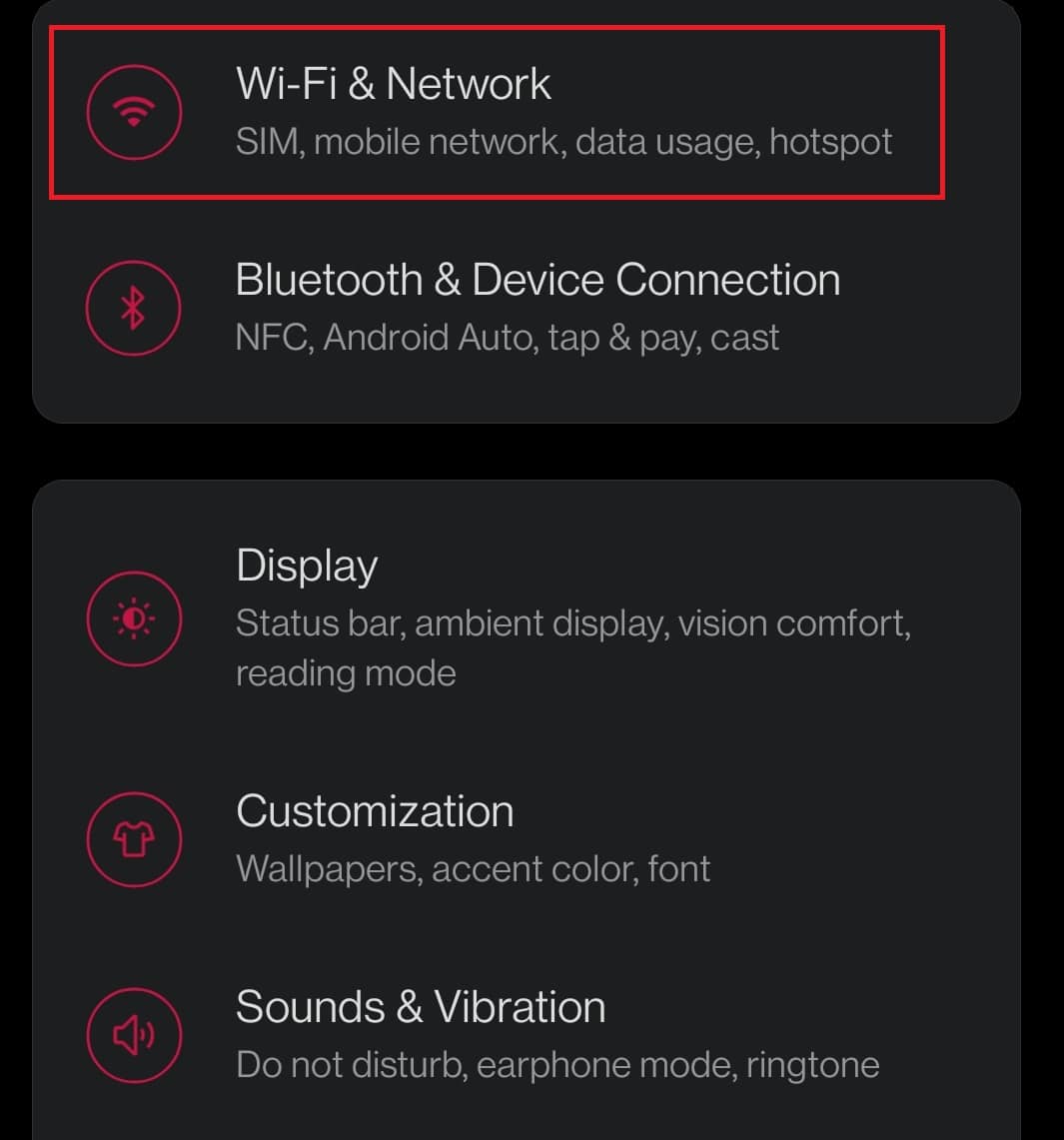
3. Kolejnym krokiem jest wybranie opcji Wi-Fi.
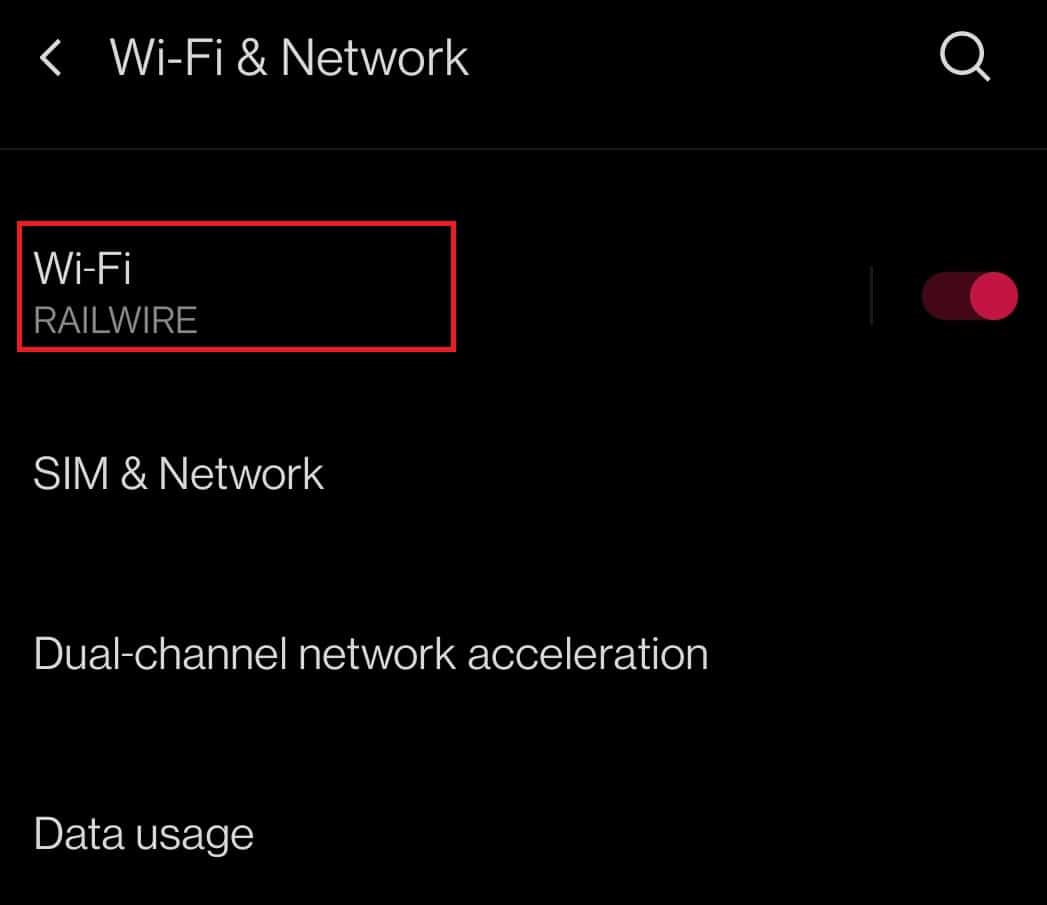
4. Następnie dotknij Preferencje Wi-Fi w ustawieniach Wi-Fi.
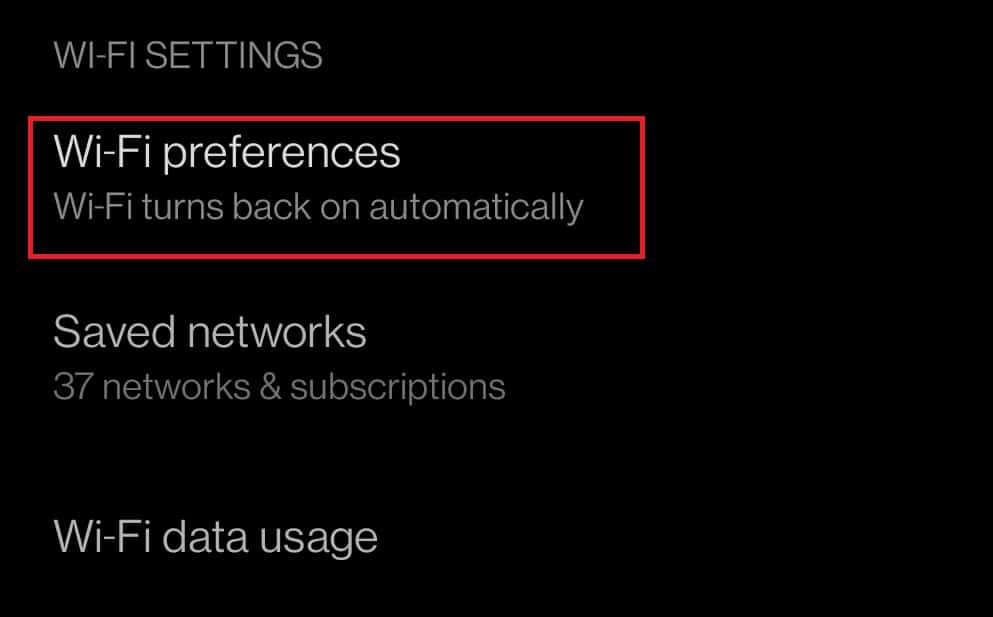
5. Na końcu wybierz opcję WPS Push.
Uwaga 1: Jeśli na Twoim urządzeniu z Androidem nie ma przycisku WPS, wybierz opcję WPS Pin Entry, aby połączyć się za pomocą ośmiocyfrowego kodu PIN dostępnego na panelu sterowania routera.
Uwaga 2: Jeśli zarówno Twoje urządzenie, jak i router wspierają WPS, ale nie możesz nawiązać połączenia, spróbuj zbliżyć się do routera.
Najczęściej zadawane pytania (FAQ)
Q1: Czy korzystanie z WPS wpływa na prędkość sieci?
Odp: Nie, jednak może sporadycznie powodować spowolnienie prędkości.
Q2: Czy za każdym razem muszę korzystać z WPS, gdy łączę się z Wi-Fi?
Odp: Nie, łączenie z routerem za pomocą WPS to proces jednorazowy. Po każdym włączeniu należy połączyć się z siecią.
Q3: Czy połączenie za pomocą WPS jest bezpieczne?
Odp: Choć metoda ta jest szybsza i prostsza, nie jest całkowicie bezpieczna. Hakerzy mogą uzyskać dostęp do wszystkich podłączonych urządzeń, dlatego zaleca się dezaktywację WPS.
***
Mamy nadzieję, że ten przewodnik okaże się pomocny w łączeniu urządzeń z Androidem z siecią WPS. Zachęcamy do zostawienia swoich pytań oraz sugestii w sekcji komentarzy poniżej.
newsblog.pl
Maciej – redaktor, pasjonat technologii i samozwańczy pogromca błędów w systemie Windows. Zna Linuxa lepiej niż własną lodówkę, a kawa to jego główne źródło zasilania. Pisze, testuje, naprawia – i czasem nawet wyłącza i włącza ponownie. W wolnych chwilach udaje, że odpoczywa, ale i tak kończy z laptopem na kolanach.